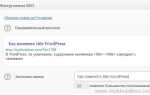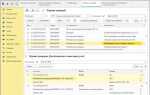Изменение логотипа на сайте WordPress – простая задача, доступная даже новичкам. Логотип является важной частью визуального оформления и брендинга сайта, поэтому важно, чтобы он отображался корректно и соответствовал стилю вашего ресурса. В WordPress это можно сделать несколькими способами, в зависимости от используемой темы и её настроек.
1. Изменение логотипа через настройку темы
Большинство современных тем WordPress позволяют изменять логотип прямо в настройках темы. Для этого зайдите в раздел Внешний вид – Настроить. В открывшемся меню выберите пункт Идентификатор сайта или аналогичный, в зависимости от темы. Здесь будет доступна опция для загрузки нового логотипа. Выберите файл изображения, подходящий по размеру (рекомендуемый размер обычно указывается в настройках темы) и загрузите его. После этого сохраните изменения.
2. Использование плагинов для замены логотипа
Если ваша тема не поддерживает возможность изменения логотипа через стандартные настройки, можно использовать плагин. Например, плагин Site Logo позволяет легко настроить логотип иконки сайта, а также заголовка. Установите плагин через раздел Плагины – Добавить новый и следуйте инструкциям на экране. Плагины часто предоставляют дополнительные функции, такие как настройка размеров логотипа на разных устройствах или управление логотипом для мобильной версии сайта.
3. Редактирование файлов темы
Проверка текущих настроек темы для изменения логотипа

Перед тем, как изменить логотип на сайте WordPress, важно проверить настройки вашей активной темы. Некоторые темы предоставляют встроенные опции для быстрого обновления логотипа, другие требуют дополнительной настройки.
Перейдите в раздел «Внешний вид» → «Настроить» в панели управления WordPress. В меню настроек найдите раздел, связанный с брендингом или логотипом. Обычно он называется «Идентификация сайта» или «Логотип». Если такой раздел есть, вы можете сразу загрузить новый логотип через интерфейс, следуя указаниям.
Если в настройках темы нет явной опции для логотипа, потребуется изменить код вручную. Для этого зайдите в «Внешний вид» → «Редактор тем» и найдите файл, отвечающий за отображение шапки сайта, чаще всего это header.php или файл стилей CSS.
Для тем, использующих кастомные фреймворки или конструктора страниц, настройка логотипа может находиться в отдельных модулях, таких как Theme Builder или настройки страницы. В таких случаях рекомендуется обратиться к документации темы для точных инструкций.
Также проверьте, включены ли в тему дополнительные плагины, которые могут блокировать изменения логотипа. Некоторые плагины для кэширования или оптимизации могут скрывать изменения до сброса кеша.
Убедитесь, что формат логотипа соответствует требованиям вашей темы, обычно это PNG, JPG или SVG. Некоторые темы могут требовать определённые размеры изображения, чтобы он корректно отображался на всех устройствах.
Выбор правильного формата изображения для логотипа
Для логотипа на сайте WordPress стоит выбрать формат изображения, который обеспечит хорошее качество и быстрое время загрузки. Наиболее распространенные форматы – PNG, JPEG и SVG, каждый из которых имеет свои особенности.
PNG – идеален для логотипов с прозрачным фоном. Это векторный формат, поддерживающий альфа-канал, что позволяет использовать логотипы на разных цветных фонах без проблем с видимостью. Размер файлов в PNG обычно больше, чем у JPEG, но они сохраняют качество изображения, особенно при использовании текстов и мелких деталей.
JPEG лучше всего подходит для изображений с богатой цветовой палитрой, таких как фотографии, но не рекомендуется для логотипов, поскольку он не поддерживает прозрачность и может терять качество при сжатии. Для логотипа, состоящего из четких линий и текста, JPEG не является оптимальным вариантом.
SVG – это векторный формат, который идеально подходит для логотипов, так как он не теряет качества при изменении размера. Это особенно важно для сайтов с адаптивным дизайном. SVG-файлы могут быть масштабированы до любого размера, не ухудшая изображения, и занимают мало места. Однако стоит помнить, что не все браузеры поддерживают SVG в старых версиях, хотя современные браузеры с этим проблем не имеют.
Резюмируя, для большинства логотипов на WordPress лучше использовать формат PNG или SVG, в зависимости от требований к прозрачности и масштабируемости. JPEG же стоит избегать, если логотип содержит текст или тонкие детали.
Как загрузить новый логотип через настройку темы
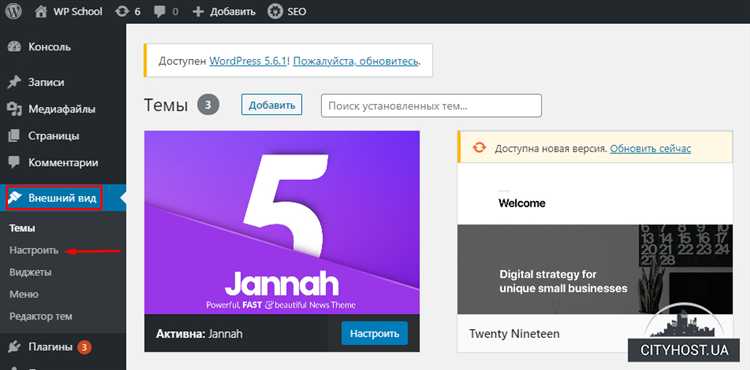
Для замены логотипа на сайте WordPress через настройки темы, выполните следующие шаги:
1. Войдите в панель управления WordPress.
2. Перейдите в раздел Внешний вид и выберите Настройки темы или Настроить (название может варьироваться в зависимости от используемой темы).
3. В открывшемся меню найдите раздел Идентичность сайта или аналогичный, который включает настройки логотипа.
4. Нажмите на кнопку Выбрать логотип или Изменить логотип. Откроется окно выбора медиафайлов.
5. Выберите изображение, которое хотите использовать в качестве логотипа. Если файл отсутствует, загрузите его с вашего компьютера, кликнув на кнопку Загрузить файлы и выбрав нужный логотип.
6. После загрузки изображения, вы сможете обрезать его, если необходимо. Убедитесь, что размер логотипа соответствует требованиям темы (обычно это указано в самой теме).
7. Нажмите Опубликовать для сохранения изменений. Логотип будет обновлен на сайте.
Эти действия подходят для большинства современных тем. В случае, если в вашей теме нет настроек для изменения логотипа через интерфейс, вам, возможно, придется отредактировать код вручную или использовать плагин.
Использование плагинов для замены логотипа на сайте
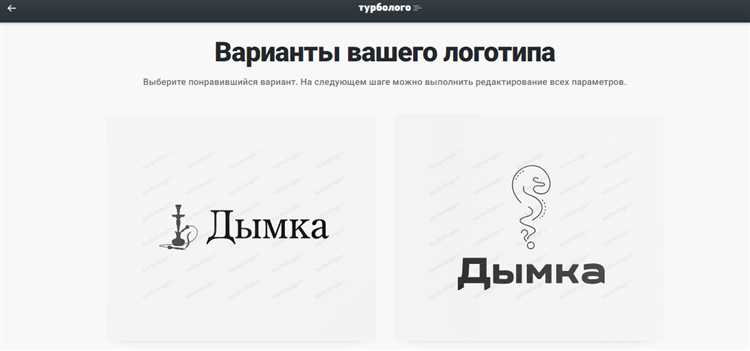
Если не хочется вникать в код или вручную настраивать темы WordPress, плагины – оптимальное решение для изменения логотипа на сайте. Многие плагины предоставляют простые и быстрые способы добавления и замены логотипа без необходимости редактирования файлов темы.
Вот несколько популярных плагинов, которые помогут заменить логотип на сайте WordPress:
- Custom Logo Extended – расширяет стандартные возможности WordPress по работе с логотипами. Позволяет добавлять разные логотипы для мобильных и десктопных версий сайта, а также для тем с нестандартными настройками логотипа.
- WP Logo Showcase – подходит для создания галереи с логотипами на страницах или в сайдбаре, но также позволяет легко установить основной логотип. Плагин поддерживает дополнительные опции для анимации и расположения логотипов.
- Theme Customizer – этот плагин интегрируется с кастомизатором темы и позволяет без усилий изменить логотип прямо в админке. Он также поддерживает загрузку изображений в различных размерах.
- Logo Carousel – идеально подходит для сайтов с множеством партнеров или клиентов. В дополнение к основному логотипу, этот плагин позволяет настроить слайдер логотипов, который можно разместить на главной странице.
- Simple Custom Logos – минималистичный плагин для быстрой замены логотипа без лишних настроек. Он позволяет загружать изображение, которое будет использоваться в качестве логотипа, а также обеспечивает настройку размеров и позиционирования.
Плагины позволяют не только менять логотип, но и управлять его размером, расположением и отображением на различных устройствах. Важно выбирать плагин, который соответствует специфике вашего сайта и не конфликтует с установленной темой или другими плагинами.
Перед установкой плагина всегда проверяйте его совместимость с текущей версией WordPress и обратите внимание на отзывы других пользователей. Это поможет избежать проблем с безопасностью и функциональностью сайта в будущем.
Как изменить логотип в редакторе Gutenberg
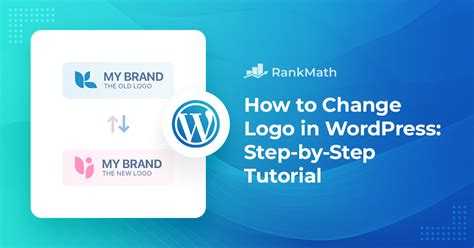
В редакторе Gutenberg изменение логотипа осуществляется через блоки, которые позволяют легко работать с изображениями на сайте WordPress. Для этого необходимо выполнить несколько шагов.
Вот что нужно сделать:
- Перейдите в раздел Внешний вид → Настроить в админке WordPress.
- В панели настроек выберите раздел Идентификация сайта.
- В разделе «Логотип» нажмите Выбрать логотип. Здесь можно загрузить новое изображение или выбрать уже существующее.
- Если вы используете Gutenberg для создания страниц, убедитесь, что на странице уже установлен блок с изображением. Для этого добавьте блок Изображение и загрузите файл логотипа через настройки блока.
- Настройте отображение логотипа, при необходимости изменив его размер или выравнивание в панели блока.
- Нажмите Сохранить изменения, чтобы обновить сайт.
Для более точного управления внешним видом логотипа можно использовать дополнительные параметры темы, такие как высота изображения и отступы. Эти настройки обычно доступны в разделе Дополнительные параметры в настройках темы.
Изменение логотипа на мобильной версии сайта WordPress
Для изменения логотипа на мобильной версии сайта WordPress, первым шагом будет настройка адаптивности в вашем шаблоне. Многие современные темы поддерживают различные версии логотипа для мобильных устройств, позволяя изменять его независимо от версии для десктопа.
1. Включите режим адаптивности в настройках темы. Перейдите в раздел «Внешний вид» → «Настроить» и выберите «Логотип». В некоторых темах можно загрузить разные изображения для различных устройств. Если эта опция не доступна, вам нужно будет использовать кастомные CSS-правила.
2. Для загрузки логотипа, отображающегося только на мобильных устройствах, добавьте изображение через «Настроить» → «Идентификация сайта». С помощью CSS-свойств вы можете скрыть логотип для десктопа и отобразить его только для мобильных версий. Пример кода:
@media (max-width: 768px) {
.desktop-logo {
display: none;
}
.mobile-logo {
display: block;
}
}
3. Если ваша тема не поддерживает различные изображения для разных устройств, создайте два варианта логотипа (для мобильных и десктопных версий) и используйте медиа-запросы в CSS для их отображения на нужных устройствах. Это позволяет избежать загрузки большого изображения на мобильных устройствах, улучшая производительность сайта.
4. Для ускорения загрузки, оптимизируйте изображения логотипа перед загрузкой на сайт. Используйте инструменты для сжатия, чтобы уменьшить их размер без потери качества.
5. Не забудьте протестировать новый логотип на различных устройствах и разрешениях экранов, чтобы убедиться, что он выглядит корректно и не искажён на мобильных устройствах.
Как восстановить предыдущий логотип на сайте WordPress
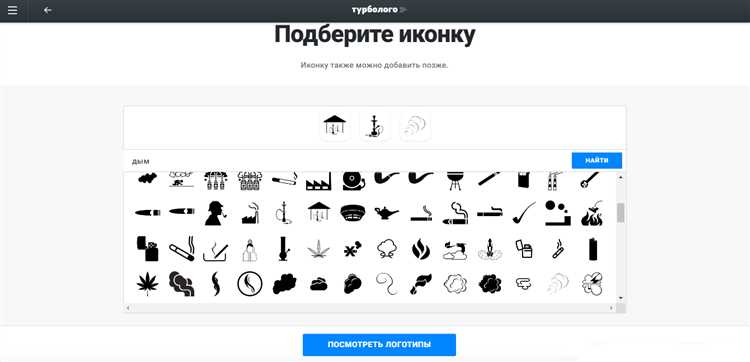
Если вы случайно изменили логотип на сайте WordPress и хотите вернуть прежний, выполните несколько простых шагов. Все зависит от того, как был установлен логотип: через настройки темы или в виде изображения, загруженного через медиа-библиотеку.
1. Восстановление логотипа через настройки темы:
Для большинства тем WordPress логотип устанавливается через кастомизатор темы. Чтобы вернуть предыдущий логотип, выполните следующие шаги:
- Перейдите в раздел «Внешний вид» и выберите «Настроить».
- В меню кастомизатора найдите раздел, отвечающий за логотип (например, «Идентификация сайта» или «Логотип»).
- Нажмите на кнопку «Изменить» или «Выбрать логотип» и загрузите старое изображение из медиа-библиотеки, если оно сохранилось.
- Если логотип был удален, загрузите его заново, используя файл на вашем компьютере.
- После этого нажмите «Опубликовать» для применения изменений.
2. Восстановление логотипа через медиа-библиотеку:
Если логотип был загружен в медиа-библиотеку и вы случайно его удалили, можно найти файл в корзине медиа-библиотеки и восстановить его:
- Перейдите в «Медиафайлы» > «Медиабиблиотека».
- Если файл логотипа был удален, зайдите в «Корзину» и найдите изображение.
- Нажмите «Восстановить» рядом с изображением, чтобы вернуть его в основную медиабиблиотеку.
3. Использование резервной копии:
Если логотип был утерян или вы не можете найти его в медиа-библиотеке, возможно, у вас есть резервная копия сайта. Вы можете восстановить сайт до точки, где логотип был сохранен:
- Если у вас установлен плагин для резервных копий (например, UpdraftPlus или BackWPup), перейдите в его настройки и выберите восстановление нужной версии.
- После восстановления, проверьте, появился ли старый логотип в разделе «Настроить».
4. Плагины для управления логотипом:
Некоторые плагины, такие как «Logo Carousel» или «Custom Logo», могут сохранить версию вашего логотипа. В случае использования таких плагинов, проверьте их настройки на наличие сохраненных версий логотипа и восстановите нужный.
Вопрос-ответ:
Как заменить логотип на сайте WordPress?
Чтобы заменить логотип на сайте WordPress, выполните несколько простых шагов. Перейдите в панель администратора WordPress, затем в раздел «Внешний вид» и выберите «Настроить». В меню настроек сайта найдите раздел «Идентификация сайта». Здесь вы сможете загрузить новый логотип, выбрав его из своей библиотеки медиафайлов или загрузив файл с компьютера. После этого сохраните изменения, и новый логотип появится на сайте.
Где можно найти настройки для изменения логотипа в WordPress?
Настройки для изменения логотипа находятся в разделе «Настроить», который можно найти в меню «Внешний вид» в админке WordPress. Там в настройках темы будет раздел, отвечающий за «Идентификацию сайта». В этом разделе вы можете загрузить новый логотип, а также изменить другие элементы, связанные с отображением сайта, такие как заголовок и описание.
Можно ли использовать изображение другого размера для логотипа на WordPress?
Да, вы можете использовать изображение любого размера для логотипа, однако важно учитывать, что разные темы WordPress могут требовать определённого размера логотипа для корректного отображения. Обычно тема указывает рекомендованные размеры, и их лучше придерживаться, чтобы изображение не искажалось. Если у вас изображение нестандартного размера, вы можете обрезать или изменить его размер с помощью встроенного редактора изображений WordPress или стороннего ПО.
Как изменить логотип, если в моей теме WordPress нет функции загрузки через «Настроить»?
Если ваша тема не поддерживает загрузку логотипа через стандартные настройки, вы можете изменить его вручную. Для этого перейдите в папку с вашей темой через FTP или через «Редактор файлов» в админке WordPress. Найдите файл header.php или соответствующий шаблон и замените ссылку на текущий логотип на ссылку к новому изображению. Этот способ требует некоторого опыта работы с кодом и может варьироваться в зависимости от темы.
Почему мой новый логотип не отображается на сайте WordPress?
Если новый логотип не отображается, возможно, это связано с кешированием. Проверьте, не сохраняет ли ваш браузер старую версию страницы. Очистите кеш браузера и перезагрузите страницу. Также возможно, что ваш хостинг или плагин кеширования (например, W3 Total Cache) может кешировать старую версию сайта. В этом случае очистите кеш в настройках плагина или через панель управления хостингом. Если логотип всё равно не отображается, убедитесь, что вы правильно загрузили изображение и что оно доступно по указанному пути.
Как поменять логотип на сайте WordPress?
Чтобы изменить логотип на сайте WordPress, откройте панель администратора и перейдите в раздел «Внешний вид» > «Настройки». Там выберите «Настроить», затем перейдите в раздел «Идентификация сайта». В этом разделе вы сможете загрузить новый логотип, заменив старый. Просто выберите изображение с вашего компьютера и загрузите его. После этого сохраните изменения. Также можно настроить отображение логотипа для разных устройств или скрыть его, если это нужно.
Что делать, если в теме WordPress нет опции для изменения логотипа?
Если в вашей теме WordPress нет функции для изменения логотипа через настройки, вам нужно будет внести изменения вручную. Это можно сделать через редактирование файлов темы. Для этого зайдите в раздел «Внешний вид» > «Редактор», найдите файл, отвечающий за шапку (обычно это header.php), и замените ссылку на старый логотип на путь к новому изображению. Однако, если вы не уверены в своих силах, лучше обратиться к разработчику, чтобы избежать ошибок и повреждения темы.